Kaip IT ekspertas, aš dažnai mačiau šią problemą. „Xbox“ programa neatsidarys arba neveiks „Windows 11/10“, tačiau yra keletas dalykų, kuriuos galite pabandyti išspręsti problemą. Pirmiausia įsitikinkite, kad įdiegta naujausia „Xbox“ programos versija. Jei to nepadarėte, galite atsisiųsti iš „Microsoft Store“. Tada pabandykite iš naujo paleisti kompiuterį. Jei tai neveikia, pabandykite pašalinti ir iš naujo įdiegti „Xbox“ programą. Jei vis tiek kyla problemų, įsitikinkite, kad kompiuteris atitinka minimalius „Xbox“ programos reikalavimus. Su reikalavimais galite susipažinti čia. Galiausiai, jei nė vienas iš šių dalykų neveikia, visada galite kreiptis pagalbos į „Microsoft“ palaikymo tarnybą.
„Samsung“ duomenų migracijos klonavimas nepavyko
Jeigu „Xbox“ programa neatsidaro arba neveikia teisingai „Windows 11/10“ kompiuteryje, tada šis įrašas jums tikrai padės. Keletas vartotojų pranešė apie problemas, susijusias su „Xbox“ programa savo kompiuteriuose. Kai kurių vartotojų teigimu, „Xbox“ programa tiesiog nebus paleista, o daugelis vartotojų teigia, kad programa neveikia tinkamai. Naudotojams kyla problemų paleidžiant žaidimą arba naudojant tam tikrą programos funkciją.

Dabar daugelis veiksnių gali būti priežastis, kodėl negalite atidaryti „Xbox“ programos „Windows 11/10“. Taip gali nutikti, jei jūsų „Windows“ OS arba „Xbox“ programa yra pasenusi. Be to, jei programoje yra sugadinti duomenys, gali kilti problemų atidarant programą arba gali sugesti Xbox. Be to, šią problemą gali sukelti neteisingi datos ir laiko nustatymai, problemos su Xbox paslaugomis, sugadinta parduotuvės talpykla, problemos su Xbox serveriu ir kt.
Jei taip pat susiduriate su ta pačia problema, kai „Xbox“ programa nepasileidžia arba neveikia tinkamai, šis vadovas jums padės. Galite naudoti minėtus pataisymus ir pašalinti „Xbox“ programos problemas.
„Xbox“ programa nebus atidaryta arba neveiks „Windows 11/10“.
Štai metodai, kuriuos galite naudoti, jei „Xbox“ programa neatsidarys arba neveikia „Windows 11/10“ kompiuteryje:
- Patikrinkite, ar „Xbox“ serveriai neveikia.
- Nustatykite teisingą datą ir laiką savo kompiuteryje.
- Pakeiskite savo regioną.
- Paleiskite „Windows Store Apps“ trikčių šalinimo įrankį.
- Atnaujinkite Windows į naujausią versiją.
- Iš naujo paleiskite „Xbox“ žaidimų paslaugas.
- Išvalykite „Microsoft“ parduotuvės talpyklą.
- Išjunkite VPN.
- Atnaujinkite „Xbox“ programą.
- Pataisykite arba iš naujo nustatykite „Xbox“ programą.
1] Patikrinkite, ar „Xbox“ serveriai neveikia.
Pirmiausia patikrinkite „Xbox Services Server“ būseną ir įsitikinkite, kad paslaugos nėra išjungtos. Tiesiog atidarykite „Xbox Status“ puslapį savo žiniatinklio naršyklėje ir patikrinkite, ar visos „Xbox“ paslaugos veikia ir veikia. Jei „Xbox“ sugenda arba atliekami bet kokie priežiūros darbai, „Xbox“ programa arba tam tikros jos funkcijos tinkamai neveiks jūsų kompiuteryje. Taigi įsitikinkite, kad „Xbox“ paslaugos šiuo metu nėra išjungtos. Tačiau jei „Xbox“ gale nėra serverio problemų, pereikite prie kito pataisymo, kad išspręstumėte problemą.
2] Nustatykite teisingą datą ir laiką savo kompiuteryje.
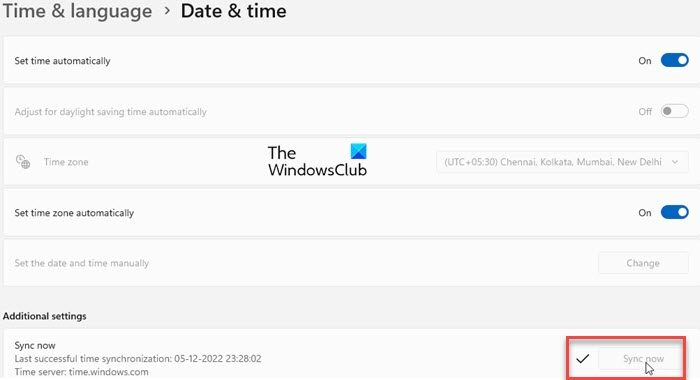
Ši problema gali kilti, jei sistemoje nustatėte neteisingą datą ir laiką. Kaip žinome, neteisingi laiko nustatymai sukelia įvairių problemų, susijusių su numatytosiomis programomis, pvz., „Xbox“. Todėl turite įsitikinti, kad jūsų kompiuteryje yra teisinga data ir laikas. Štai žingsniai, kaip tai padaryti:
- Pirmiausia paspauskite Win + I, kad paleistumėte Nustatymai programą ir eikite į Laikas ir kalba skirtuką
- Po to spustelėkite data ir laikas Parinktis yra dešinėje šoninėje juostoje.
- Toliau pamatysite dvi parinktis Nustatykite laiką automatiškai ir Automatiškai nustatykite laiko juostą ; įjunkite su šiomis parinktimis susietus jungiklius.
- Dabar pabandykite atidaryti „Xbox“ programą ir pažiūrėkite, ar problema išspręsta.
Jei nustatėte teisingą datą ir laiką, o problema išlieka, pereikite prie kito pataisymo.
Matyti: „Xbox“ žaidimų juosta neveikia arba neatsidaro „Windows 11/10“.
3] Pakeiskite savo regioną
Pabandykite pakeisti savo regioną ir patikrinkite, ar galite tinkamai paleisti „Xbox“ programą. Kai kurie paveikti vartotojai galėjo tinkamai paleisti programą pakeitę savo regioną. Taigi galite pabandyti padaryti tą patį ir pamatyti, ar tai veikia. Norėdami pakeisti savo regioną sistemoje „Windows 11/10“, atlikite toliau nurodytus veiksmus.
- Pirma atidaryta Nustatymai programą ir spustelėkite Laikas ir kalba skirtuką
- Dabar spustelėkite Kalba ir regionas variantas, ir iš Šalis ar regionas išskleidžiamajame sąraše pasirinkite kitą regioną nei dabartinis.
- Po to atidarykite „Xbox“ ir pažiūrėkite, ar jis veikia gerai, ar ne.
4] Paleiskite „Windows Store Apps“ trikčių šalinimo įrankį.
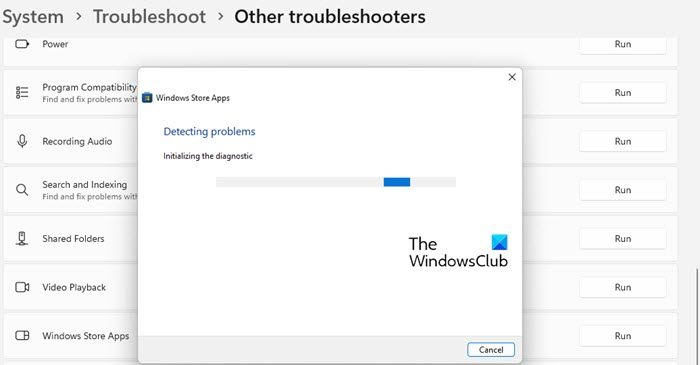
Daugeliu atvejų integruoti Windows trikčių šalinimo įrankiai padeda atsikratyti įvairių kompiuterio problemų. Galite pabandyti paleisti „Windows Store Apps“ trikčių šalinimo įrankį, kad išspręstumėte „Xbox“ programos problemas. Štai žingsniai, kaip tai padaryti:
- Pirmiausia paleiskite nustatymų programą ir spustelėkite piktogramą Sistema > Trikčių šalinimas variantas.
- Dabar paspauskite mygtuką Kiti trikčių šalinimo įrankiai variantas ir rasti „Windows Store“ programos trikčių šalinimo įrankis skiltyje „Kiti“.
- Po to spustelėkite bėgimas Mygtukas, skirtas „Windows Store Apps“ trikčių šalinimo įrankiui. Jis išspręs problemas, susijusias su „Microsoft Store“ ir jos programomis, tada pritaikys atitinkamą pataisą, kad išspręstų problemas.
- Po to atidarykite „Xbox“ programą ir patikrinkite, ar ji paleidžiama ir veikia tinkamai.
Jei „Windows Store Apps“ trikčių šalinimo įrankis negali išspręsti problemos, turi būti kokia nors pagrindinė problemos priežastis. Taigi, norėdami išspręsti šią problemą, galite pritaikyti kitą pataisą.
Skaityti: Ištaisykite „Xbox Live“ klaidą 121010 žaidžiant „Microsoft Solitaire Collection“.
5] Atnaujinkite Windows į naujausią versiją.
Jei norite išvengti problemų su „Microsoft Store“ programomis ir kita programine įranga, pravartu nuolat atnaujinti savo OS. „Microsoft“ ir toliau leidžia naujus „Windows“ naujinimus, kad išspręstų esamas problemas, pagerintų programos stabilumą ir bendrą kompiuterio našumą. Taigi, įdiekite visus laukiančius „Windows“ naujinimus paleisdami „Nustatymai“.














